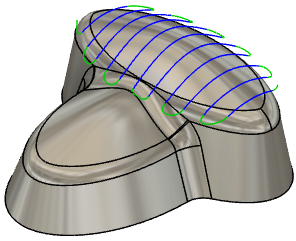Generar una ruta de herramienta de Flujo
En la barra de herramientas del espacio de trabajo Fabricación, haga clic en Fresado > 3D > Flujo.
Se abre el cuadro de diálogo Flujo.
En la ficha Herramienta, haga clic en Seleccionar para seleccionar una herramienta. Si no ha creado una herramienta para utilizarla, en el panel izquierdo del cuadro de diálogo, en la Biblioteca de Fusion, seleccione una herramienta de la biblioteca Herramientas de muestra.
Sugerencia: Las fresas redondeadas y con punta de bola son las más adecuadas para la ruta de herramienta de Flujo.
En la ficha Geometría, seleccione las caras que desea mecanizar.

En la ficha Pasadas, introduzca el valor de Paso lateral.
Pasos opcionales:
Para controlar el valor de Paso lateral automáticamente en función del acabado de superficie deseado, introduzca un valor de Altura de cúspide.
Para cortar más allá de las aristas de superficie, utilice el parámetro Fragmento de distancia de extensión de tangencial.
Para mecanizar áreas que no se pueden alcanzar con el mecanizado de 3 ejes, en la ficha Varios ejes, active la casilla de verificación Utilizar varios ejes para crear un flujo de varios ejes.
Nota: Es necesario acceder a Fusion Manufacturing Extension para crear rutas de herramienta de varios ejes.
Haga clic en Aceptar.
Se genera la ruta de herramienta.